萬盛學電腦網 >> 圖文處理 >> Photoshop教程 >> ps入門教程 >> ps裁剪照片時提示無效數字項不能修改cm該怎麼辦?
ps裁剪照片時提示無效數字項不能修改cm該怎麼辦?
ps裁剪照片時提示無效數字項不能修改cm該怎麼辦?今天在PS圖片的時候,需要將圖片大小裁剪為特定大小,單位為厘米。在選擇“像素/厘米”並填入“200cm”,卻提示“無效數字項,要求數字必須在XX”之間。嘗試多種方式才找到解決的方法,特總結希望幫助後來的朋友。

1、啟動photoshop並加載圖片

2、點擊“裁剪”→設置大小,卻提示設置無效,無效的數字
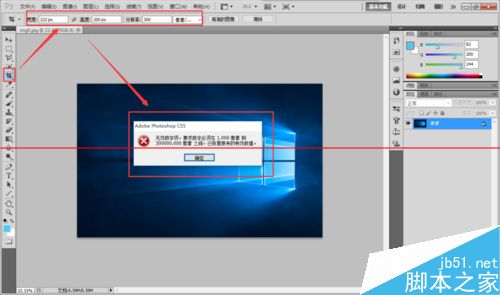
3、點擊“編輯”→“首選項”→“單位與標尺”
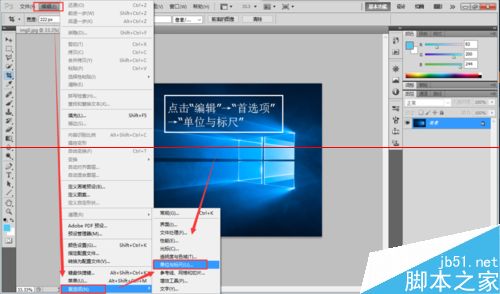
4、在“單位-標尺”處,下拉選擇為“厘米”→確定

5、再次啟動並設置單位為厘米
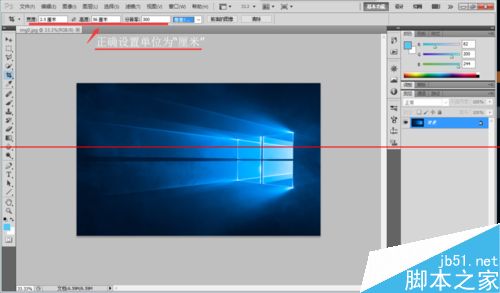
6、操作演示

7、現在重新裁剪就會發現已經好了
ps入門教程排行
軟件知識推薦
相關文章
copyright © 萬盛學電腦網 all rights reserved



